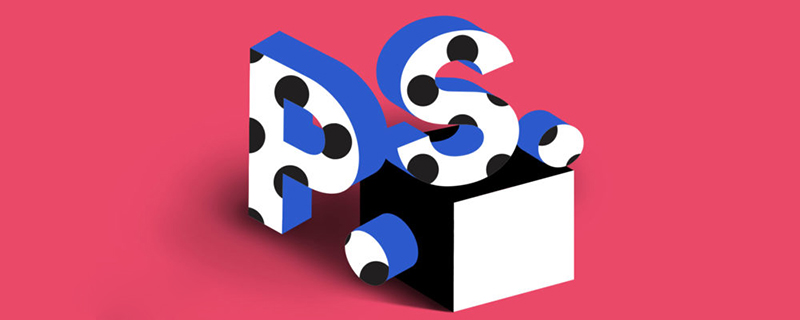
怎么用ps把人物变小?
首先把人物抠出来(多边形套索、磁性套索、魔棒、钢笔工具都行),
然后ctrl+c、ctrl+v(人物就成为一个单独图层了),
接着CTRL+T自由变换,按住SHIFT拉动一个边角改变大小(shift可以保持原比例)。
ps简介:
Adobe Photoshop,简称“PS”,是由Adobe Systems开发和发行的图像处理软件。
Photoshop主要处理以像素所构成的数字图像。使用其众多的编修与绘图工具,可以有效地进行图片编辑工作。ps有很多功能,在图像、图形、文字、视频、出版等各方面都有涉及。
2003年,Adobe Photoshop 8被更名为Adobe Photoshop CS。2013年7月,Adobe公司推出了新版本的Photoshop CC,自此,Photoshop CS6作为Adobe CS系列的最后一个版本被新的CC系列取代。
截止2019年1月Adobe Photoshop CC 2019为市场最新版本。
Adobe支持Windows操作系统 、Android与Mac OS, 但Linux操作系统用户可以通过使用Wine来运行Photoshop。
以上是怎么用ps把人物变小的详细内容。更多信息请关注PHP中文网其他相关文章!

